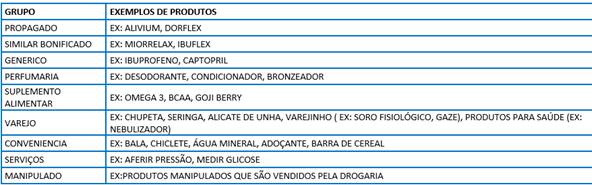Mudanças entre as edições de "A7Pharma:Como cadastrar ou corrigir as Classificações conforme padrão da Farmarcas?"
(→Problema / Pergunta) |
|||
| Linha 1: | Linha 1: | ||
== Problema / Pergunta == | == Problema / Pergunta == | ||
| − | Como cadastrar ou corrigir as Classificações | + | Como cadastrar ou corrigir as Classificações conforme padrão da Farmarcas? |
== Ambiente == | == Ambiente == | ||
* A7Pharma (todas as versões) | * A7Pharma (todas as versões) | ||
Edição das 17h17min de 20 de agosto de 2019
Problema / Pergunta
Como cadastrar ou corrigir as Classificações conforme padrão da Farmarcas?
Ambiente
- A7Pharma (todas as versões)
Solução / Resposta
- Acessar o A7Pharma-Retaguarda;
- Acessar o menu Cadastro Básico > Produto > Classificação;
- Clicar sobre a Classificação P ou Principal;
- Clicar em Incluir
- Incluir as Classificações: Propagado, Similar Bonificado, Generico, Perfumaria, Suplemento Alimentar, Varejo, Conveniencia, Serviços e Manipulado.
- Mudar a Classificação dos produtos que estão nas outras Classificações, que estão dentro da P ou Principal, para as novas criadas. Consultar: Como alterar em massa a Classificação de Produtos? ou Como mudar a Classificação de um Produto?.
- Realizar a exclusão das outras Classificações que estão dentro da P ou Principal. Consultar: Como excluir uma Classificação de Produto?.
Causa
A integração PlugPharma, quando realizada pela Farmarcas, é exigido que as Classificações dos produtos sigam o padrão de identificação utilizado por eles.